Как вывести телефон на телевизор samsung
Содержание
- Вывод видео Ютуб
- Вывод экрана смартфона
- Технология Miracast
- Приложение Видео-трансляция Miracast Wi-fi
- Cast to TV
- Способы подключения к Smart TV Samsung
- Приложение Smart View
- Screen Mirroring
- Miracast
- Технология MHL
- Как подключить гаджет к телеприемнику Самсунг со Smart TV?
- С помощью Slim Port
- Через кабель USB
- С помощью Wi-Fi Direct
- Через DLNA
- Как быстро передать файлы, картинки и смотреть фото через AllShare?
- Настройка приложения AllShare
- Как соединить смартфон с Андроид со старой моделью телеприемника?
- Как подключать Iphone к Самсунг со Смарт ТВ?

Привет. Сегодня вы узнаете, как вывести экран смартфона на телевизор. Существует несколько способов и мы будем рассматривать наиболее простые. Это полезно знать и уметь, чтобы быстро поделиться содержимым вашего гаджета с окружающими на экране телевизора.
Хочу сразу предупредить, у всех разные марки смартфонов, версии операционных систем, телевизоры разных поколений, возможно, ваш телефон не сможет синхронизироваться с TV и у вас ничего не получится. Но попробовать стоит, определить возможности вашего оборудования.
Мы не будем рассматривать проводное соединение, так как оно неудобно, малофункционально (usb подключение) и требует дополнительных расходов на приобретение специальных переходников и кабелей.
Вывод видео Ютуб
При просмотре роликов в Ютуб вы, наверное, обращали внимание на иконку, расположенную в правом верхнем углу. Он означает, включение трансляции ролика на экран телевизора. В несколько кликов вы можете вывести ролик на экран телевизора:
- запустить приложение YouTube, в шапке которого находится та же иконка запуска трансляции
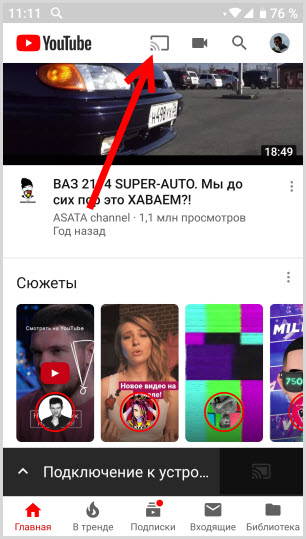
- запускаете видео и нажимаете иконку
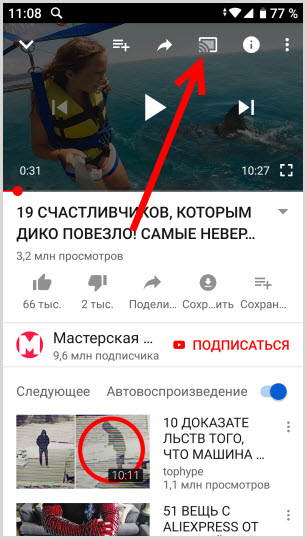
- выбираете ваш ТВ и трансляция началась
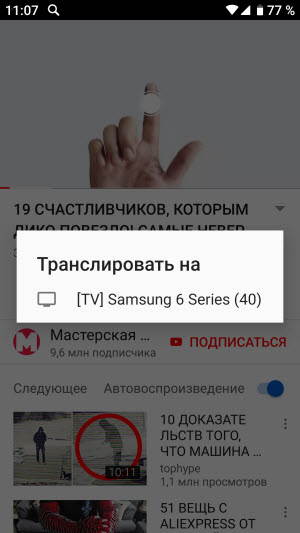
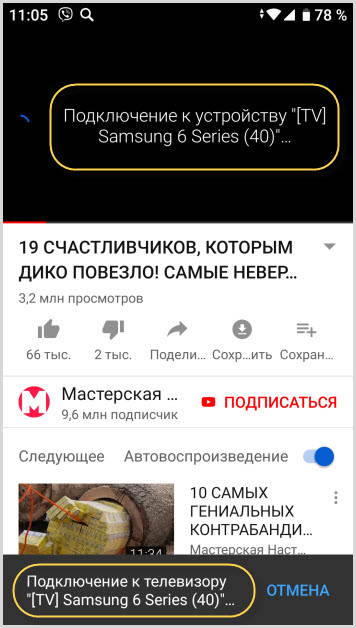
Отключение происходит нажатием на ту же иконку.
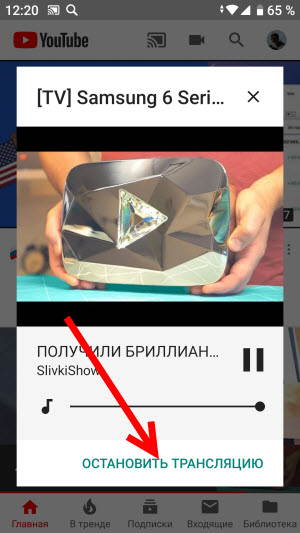
Если видео не запускается на телевизоре, значит, необходимо в настройках TV синхронизировать ваш смартфон с телевизором (это делается один раз и навсегда)
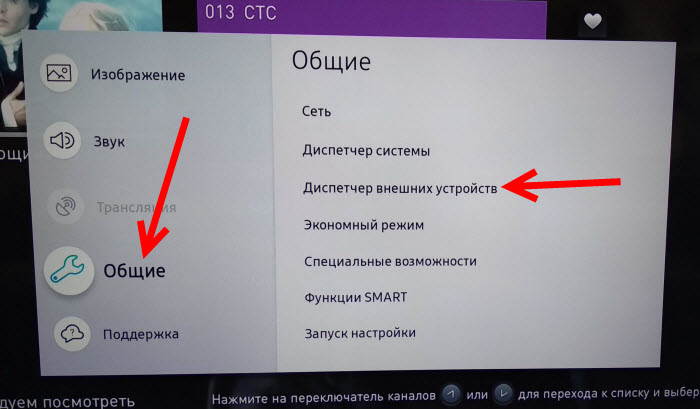
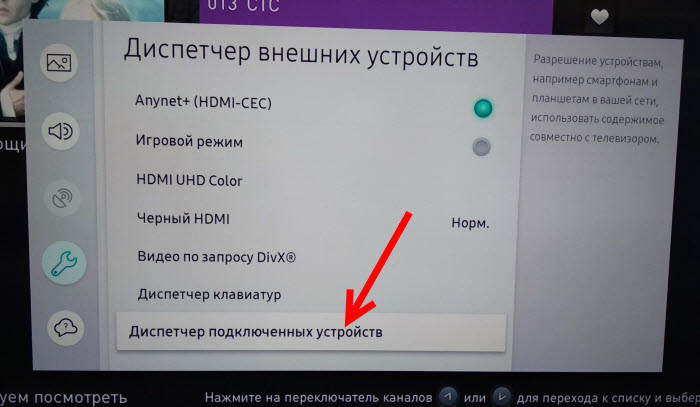
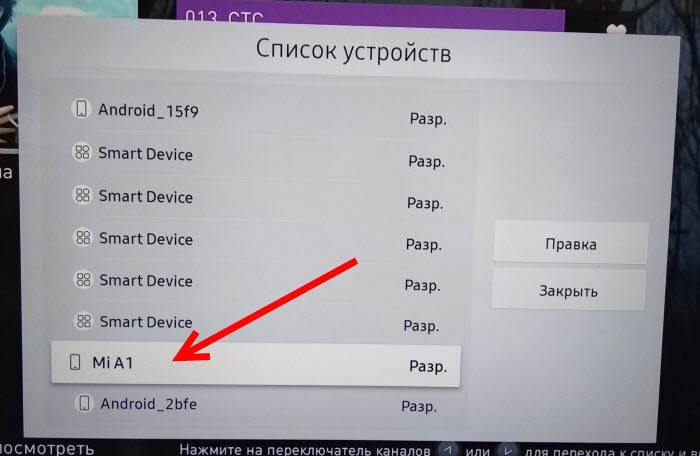
В дальнейшем вы будете запускать любое видео на ТВ в два клика.
Вывод экрана смартфона
В поздних версиях Андроид, появилась функция трансляции экрана на телевизор. Включить ее можно через верхнюю шторку

или через полный путь в Настройках Андроида: Подключенные устройства – Настройки подключения – Трансляции.
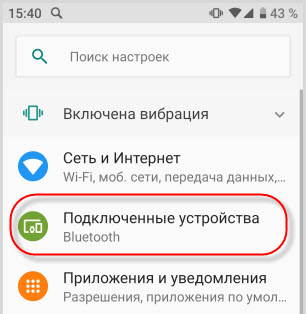
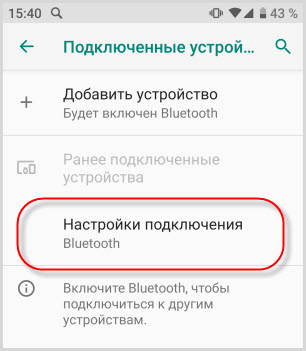
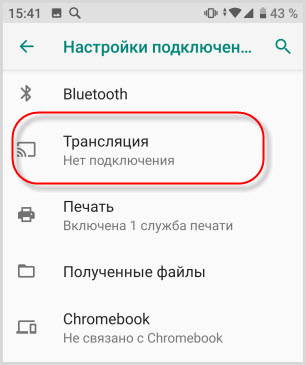
Если в списке устройств отсутствует ваш телевизор, то его нужно добавить в разделе “Добавить устройство”

Все настройки сделаны на смартфоне Xiaomi, LJ и ТВ Самсунг, могут отличаться от других устройств.
Технология Miracast
Miracast – это модель беспроводной связи созданный на технологии Wi-fi Mirroring. Основное преимущество данного способа, это отсутствие связующих элементов (кабелей)и простота настройки.. Достаточно иметь два устройства Передатчик и Приемник.
Для работы этой технологии подойдут устройства с операционной системой Андроид 4.2 и более поздних версий. При помощи приложения нужно запустить Screen Mirroring и синхронизировать с TV.
Приложение Видео-трансляция Miracast Wi-fi
Это приложение на английском языке, но это не должно вызывать трудностей.
С помощью него можно транслировать:
- аудио
- изображения
- выбрать папку для просмотра
- запустить медиасервер (трансляция видео)
Тестировал на OS Андроид 4.4.2, работало отлично.
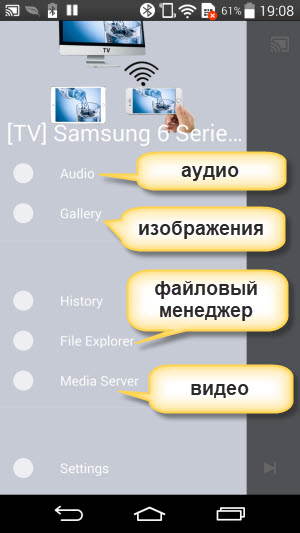
Cast to TV
Работает по тому же принципу, что и предыдущее. Вывод аудио, видео, изображения с экрана смартфона.
Быстро синхронизирует оба устройства, имеется реклама, которая немного мешает.
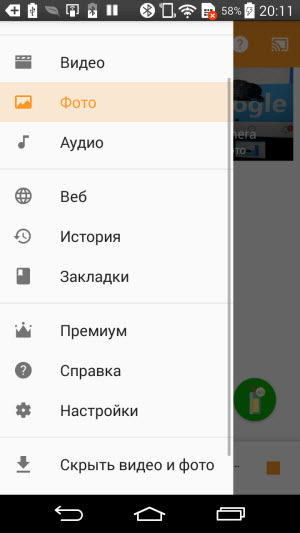
Перейти к приложению
Немного ранее рассказывал о приложении AirDroid, с помощью которого происходит вывод экрана телефона на компьютер и полное управление им.
P.S
Полноценный вывод экрана смартфона на телевизор без проводов возможен на более новых моделях, без установки каких либо приложений.
Ранние модели устройст поддерживают лишь передачу отдельный файлов и видео с использованием приложений, которые еще нужно подбирать.
Способы подключения к Smart TV Samsung
Смартфоны, работающие на базе Android или iOS, могут быть подключены к телевизорам от компании Samsung. Для этого на последних должны присутствовать собственная операционная система и доступ к интернету. Сопряжение устройств выполняется для демонстрации изображений и видео, управления телевизором, передачи файлов. В статье подробно рассмотрим, как подключить телефон к Smart TV Samsung.
Существует четыре способа как подключить мобильное устройство к телевизору Самсунг: через приложение, встроенную функцию смартфона Samsung, Miracast и HDMI-шнур. Выбор метода зависит от целей, которые преследует пользователь, ОС телефона и модели телевизора. Так, для игр лучше использовать проводное подключение, поскольку это позволит избежать задержек в передаче изображения.
Прежде чем приступить к описанию пошагового руководства, следует заметить, что телевизор должен быть подключен к сети интернет. Выполняется это по проводному каналу или с использованием Wi-Fi. Смартфон также должен быть подключен к интернету и находиться в одной домашней сети с телевизором.

Телевизоры серии M, Q, K уже имеют встроенный Wi-Fi модуль. При желании произвести беспроводное подключение в других моделях придется приобрести специальный адаптер, подсоединяемый к USB-порту.
Приложение Smart View
Способ подключения через приложение Smart View подойдет для владельцев смартфонов любой марки, работающих как на ОС Android (версия 4.1 и выше), так и на iOS (начиная от версии 7.0). Чтобы выполнить задачу, необходимо:
- Посетить магазин приложений: Play Market или App Store. Найти и установить приложение Smart View.
- Подключить телевизор и смартфон к одной сети.
- Запустить приложение. На дисплее телефона отобразятся доступные к сопряжению телевизоры, выбрать необходимый.
- Процесс завершен, можно начинать пользоваться функционалом программы.

Представленная инструкция поможет понять, как подключить телефон к Smart TV Samsung. Среди основных функций приложения стоит выделить следующие:
- пульт дистанционного управления;
- режим «Dual View», обеспечивающий отображение дисплея телефона на телевизоре и наоборот;
- использование виджетов Smart Hub;
- выключение питания телевизора через Bluetooth (поддерживается не во всех моделях);
- игровой режим, превращающий смартфон в джойстик;
- активация спящего режима телевизора.
Учитывая простоту установки и количество полезных функций, можно сказать, что это один из самых оптимальных способов подключения. Однако существуют и другие, обладающие собственными преимуществами.
Screen Mirroring
Владельцы смартфонов Samsung имеют возможность выполнить подключение без установки дополнительного программного обеспечения. Фирменная функция Screen Mirroring соединяет два устройства, выпущенные одним производителем. Ее поддерживают телевизоры серии F, J, K, M, касательно остальных – следует уточнить информацию, воспользовавшись одним из следующих источников:
- Инструкция. В разделе «Соединение с мобильным устройством» должна упоминаться функция Screen Mirroring. Если такой информации нет, поддержка отсутствует.
- Чат поддержки клиентов компании. Следует перейти по ссылке http://livechat.support.samsung.com/Customer_new/RU и задать вопрос консультанту.
Далее будет описано, как подключить телефон к Smart TV Samsung, в зависимости от версии ОС смартфона.
Для Android 4.x и 5.x последовательность действий следующая:
- Включить телевизор и вызвать меню «Источник» нажатием соответствующей кнопки на пульте.
- Выбрать пункт «Screen Mirroring».

Открыть настройки мобильного телефона. Перейти в раздел «Подключиться и отправить», затем – «Screen Mirroring».


Начнется процесс подключения, в результате которого изображение с дисплея смартфона отобразится на большом экране.

Для Andro >
Выбрать пункт «Быстрое подключение», затем – найденный телевизор из списка.


Запустится процесс сопряжения. В итоге картинка начнет дублироваться.

Владельцам смартфонов под управление Android 7.x следует выполнить следующие действия:
Опустить панель быстрого доступа, проведя пальцем от верхней границы экрана телефона. Затем повторить действие, чтобы полностью раскрыть лист доступных действий.

Провести по окну слева направо для открытия дополнительных настроек. Там следует выбрать пункт «Smart View».




Miracast
Отображение экрана смартфона через Miracast в некотором смысле повторяет процесс использования Bluetooth. Чтобы подключить телефон к Smart TV Samsung этим способом, следует:
- Активировать поиск устройств на ТВ и мобильном устройстве.
- Разрешить обмен данными.
- Подключение произойдет автоматически, если в смартфоне выбрана соответствующая опция.
Это общая схема сопряжения, но в качестве подробного примера можно привести подключение на телефоне Sony Xperia M4:
- Открыть параметры смартфона.
- Перейти раздел «Подключения Xperia», затем – «Дублирование экрана Miracast».
- Нажать оранжевую кнопку «Начать». Произойдет поиск телевизора.
- Далее следует выбрать его наименование. После подключения изображение с телефона отобразится на экране ТВ.


Miracast обеспечивает достаточную скорость передачи данных для отображения видео в формате 4К. В отношении игр дела обстоят хуже – присутствует задержка на 0,5-1 секунду, что в динамических сценах весьма заметно.
Технология MHL
Данный вид подключения осуществляется по кабелю или специальному переходнику. Перед покупкой периферии следует изучить технические характеристики обоих устройств и убедиться в поддержке технологии MHL. Если она есть, достаточно будет кабеля, на одном конце которого HDMI выход, а на другом – Micro-USB.
В противном случае придется воспользоваться адаптером MHL-HDMI. На рынке присутствуют как фирменные переходники от компании Samsung, так и более дешевые аналоги от других производителей. Схема, как подключить телефона к Smart TV Samsung посредством адаптера, будет выглядеть следующим образом:
- Смартфон подключается к переходнику через вход Micro-USB.
- К адаптеру подсоединяется кабель питания, идущий к розетке либо к Power Bank, а также HDMI-шнур, второй конец которого вставляется в соответствующий разъем телевизора.
- Когда все разъемы соединены, остается выбрать источник сигнала на телевизоре. После этого картинка начнет отображаться на большом экране.

Проводное подключение хоть и требует дополнительного оборудования, но является самым оптимальным с точки зрения качества изображения и скорости передачи сигнала.
Имея современный телевизор, который может использоваться в качестве браузера, проигрывателя музыки, видео и изображений всех форматов, хочется расширить его функционал передавая картинку со смартфона прямо на большой экран. Глаза начнут уставать гораздо реже и вообще пользоваться гаджетом станет намного удобнее в таком формате. Есть множество способов для подключения, начиная с передачей файлов по usb и заканчивая передачей по WI-FI и Bluetooth.
Как подключить гаджет к телеприемнику Самсунг со Smart TV?
В этом разделе будут приведены самые эффективные и популярные способы, как вывести изображение на телеприемник Samsung.
С помощью Slim Port
 Он позволяет передавать файлы и в то же время заряжать телефон, причем качество выводимого изображения составляет 1080p.
Он позволяет передавать файлы и в то же время заряжать телефон, причем качество выводимого изображения составляет 1080p.
Также есть возможность играть и при этом видеть изображение на экране умного телевизора. В комплекте поставляется кабель micro usb, и HDMI через которых и выполняется передача.
Огромный плюс в том что он не разряжается, не требует подзарядки и может использоваться даже несколько дней подряд.
Через кабель USB
Во многих телевизорах Samsung, есть вход для кабелей USB, он предусмотрен как для для зарядки некоторых гаджетов и аппаратуры, так и для того, чтобы перенести файлы. Это самый простой способ поскольку все происходит только через один кабель, не требуя никаких настроек.
На экране вам высветятся папки с файлами и вы пультом выбираете нужный контент. Правда скорость работы будет очень низкой, но качество ни как не пострадает.
Необходимо иметь в виду что с некоторыми моделями телевизоров, ваш смартфон может и не работать в паре из-за простой несовместимости моделей.
Несмотря на то что не всегда удобно разбираться с какими-то кабелями, лазить в настройках и ждать много времени пока откроется один файл, проводные соединения никак не ухудшают качество, что не скажешь о беспроводных.
В зависимости от возможностей телевизора, файлы с разрешением в 2К или 4К воспроизводятся без лагов и потери качества. А вот беспроводная передача осуществляется по WI-FI или Bluetooth и не всегда работает быстро и качественно из-за самой скорости интернета или возможных перебоев в сети.
С помощью Wi-Fi Direct
 Рассмотрим, как через Wi-Fi без проводов подключить смартфон к телевизору Самсунг и перевести на экран ТВ изображения. Такая технология реализована практически во всех телевизорах с функцией Smart TV имеющим модуль WI-FI, и Samsung не исключение. Принцип работы таков что подключение осуществляется без посредничества с точкой доступа WI-FI, а напрямую от одного устройства, к другому.
Рассмотрим, как через Wi-Fi без проводов подключить смартфон к телевизору Самсунг и перевести на экран ТВ изображения. Такая технология реализована практически во всех телевизорах с функцией Smart TV имеющим модуль WI-FI, и Samsung не исключение. Принцип работы таков что подключение осуществляется без посредничества с точкой доступа WI-FI, а напрямую от одного устройства, к другому.
Для этого надо открыть в настройках телефона режим WI-FI Direct, а на телевизоре Share, в обоих случаях они находятся в разделе «беспроводные подключения». При этом телефон не будет распознаваться как накопитель, а как мультимедийное устройство.
Через DLNA
Такое подключение хоть и не самое быстрое, но оно на порядок шустрее предыдущего метода. Соединение проводится программами такого рода как BubbleUPnP. Его плюс в том что если у вас старый телевизор марки Samsung, но он поддерживает беспроводные соединения, он сможет работать в паре с телефоном. Чаще всего файлы на экране будут иметь качество в 1080p, но это зависит от самого принимающего устройства.
 Если вы приверженец техники Samsung, то этой технологией вы будете пользоваться постоянно. Ее прелесть в том что здесь заключены все плюсы ранее описанных методов, имея при этом только один минус.
Если вы приверженец техники Samsung, то этой технологией вы будете пользоваться постоянно. Ее прелесть в том что здесь заключены все плюсы ранее описанных методов, имея при этом только один минус.
Вы не сможете осуществить сопряжение между техникой этого бренда и другого.
Технология построена так, чтобы все файлы воспроизводились с высокой скоростью не теряя в качестве. При условии что скорость интернета не низкая, одинаково хорошо и быстро откроются фильмы, фото, изображения или музыка.
Для того чтобы пользоваться с успехом этим методом нужно настроить сначала смартфон, затем телевизор.
- В смартфоне, в меню настроек находим параметр »дополнительные настройки» затем нажимаем на »доступные устройства» и включаем ползунком «обмен файлами».
- Запускаем предустановленное приложение Samsung AllShare и регистрируемся если до этого никто не пользовался этой функцией.
- Переходим к телевизору, сперва заходим в меню Smart Hub, выбираем AllShare Play и вводим данные аккаунта. Обязательно надо проверить если на обоих устройствах включена синхронизация, без нее сопряжение не удастся.
- Далее дело за малым, вам остается только выбрать желаемый контент с экрана телевизора и просматривать.
Для большего удобства Samsung внедрила кучу эффектов для фото и видео, таких как увеличение, слайд-шоу, вращение и дополнительные эффекты.
Также можно открывать нужный контент прямо в смартфоне, и в верхнем правом углу появиться значок обозначающий что файл готов к передаче на принимающее устройство. Этот способ наиболее популярен и часто используется.
Как соединить смартфон с Андроид со старой моделью телеприемника?
Чаще всего пользователи докупают приставки «Smart TV». Они подключаются через кабель который поставляется в комплекте и расширяют функционал обычного телевизора позволяя еще и управлять смартфоном в качестве пульта. При первом включений приставки, необходимо провести пошаговую, простую настройку в которой программа вам поможет и научит как использовать весь функционал приставки.
Как подключать Iphone к Самсунг со Смарт ТВ?
 Даже со смартфоном на базе ios, просматривать разные файлы на большом экране не составит труда. Для этого нужно скачать из App Store бесплатное приложение AllShare TV-Cast. Затем регистрируемся в него и проверяем включена ли синхронизация.
Даже со смартфоном на базе ios, просматривать разные файлы на большом экране не составит труда. Для этого нужно скачать из App Store бесплатное приложение AllShare TV-Cast. Затем регистрируемся в него и проверяем включена ли синхронизация.
Еще надо учитывать чтобы оба устройства были соединенны в одной сети WI-FI. В телевизоре включаем режим Smart Hub, заходим в All Share и на айфоне остается лишь выбрать нужный для воспроизведения контент.
Сегодня предавать картинку на телевизор стало намного проще и этим стоит пользоваться. Ведь приятнее смотреть фильм вместе с дружной компанией на большом экране нежели на маленьком дисплее. Используя выше описанные методы вы без труда сможете это сделать получая больше удовольствия от контента.

